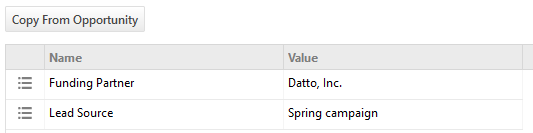Benutzerdefinierte Felder für Projekte
SICHERHEIT Berechtigung zur Anzeige von Projekten. Siehe Sicherheitseinstellungen für Projekte.
NAVIGATION Linkes Navigationsmenü > Projekte > Suchen > Projekte > Klicken Sie auf Suchen > Kontextmenü > Projekt anzeigen > Benutzerdefinierte Felder
Wie eine Reihe anderer Objekte in Autotask verfügen Projekte über benutzerdefinierte Felder. Allgemeine Informationen zu benutzerdefinierten Feldern finden Sie unter Benutzerdefinierte Felder verwalten.
So können Sie ...
- Um die Seite zu öffnen, nutzen Sie den/die Pfad(e) im vorstehenden Abschnitt Sicherheit und Navigation.
- Wählen Sie Benutzerdefinierte Felder aus dem Projektmenü aus.
Die Liste der benutzerdefinierten Felder für das Projekt wird geöffnet. Die Feldnamen werden in der Spalte Name angezeigt. Wenn das Feld ausgefüllt wird, werden die Informationen in der Spalte Wert angezeigt.
- Um das benutzerdefinierte Feld zu bearbeiten, wählen Sie im Kontextmenü Benutzerdefinierte Felder bearbeiten aus.
- Geben Sie auf der Seite „Benutzerdefiniertes Feld bearbeiten“ den Wert im Feld unterhalb des Namen für das benutzerdefinierte Feld ein oder ändern Sie ihn.
- Geben Sie optional einen Änderungsgrund ein. Diese Informationen werden nicht im Raster angezeigt.
- Klicken Sie auf Speichern & Schließen.
Ein Projekt ist häufig das Resultat von Verkaufsbemühungen, die anhand einer CRM-Verkaufschance erfasst werden. Während des Verkaufsprozesses wird eine Vielzahl von Informationen gesammelt, die für ein Projekt von Belang sein können, doch nicht alle Projektteammitglieder haben Zugriff auf das CRM-Modul.
Mit Autotask können Sie benutzerdefinierte Felder für Verkaufschancen benutzerdefinierten Feldern für Projekte zuordnen, sodass die Inhalte der zugeordneten benutzerdefinierten Felder für Verkaufschancen in die benutzerdefinierten Felder für Projekte kopiert werden können. Informationen zum Zuordnen der Felder finden Sie unter Aus CRM-Verkaufschance zuordnen (nur benutzerdefinierte Felder für Projekte).
Gehen Sie wie folgt vor, um die Werte für benutzerdefinierte Felder aus einer Verkaufschance zu kopieren:
- Öffnen Sie die Ansicht Projekt > Benutzerdefinierte Felder. Daraufhin wird eine Liste der benutzerdefinierten Felder für das Projekt angezeigt.
- Klicken Sie auf Aus Verkaufschance kopieren. Der Assistent: Kopieren von benutzerdefinierten Attributen wird geöffnet.
Der Firmenname ist standardmäßig der Name des Firma für das Projekt und kann nicht geändert werden. - Klicken Sie auf Weiter.
Wenn das Projekt bereits einer Verkaufschance zugeordnet ist, ist der Name dieser Verkaufschance standardmäßig der Name der Verkaufschance für das Projekt und kann nicht geändert werden.
Wenn das Projekt keiner Verkaufschance zugeordnet ist, klicken Sie auf das Dropdown-Menü, und wählen Sie eine der Verkaufschancen der Firma aus. - Klicken Sie auf Weiter.
Die zugeordneten benutzerdefinierten Felder des Projekts und der Verkaufschance sowie die Werte in den benutzerdefinierten Feldern der Verkaufschance werden angezeigt. - Um sie in die benutzerdefinierten Felder des Projekts zu kopieren, klicken Sie auf Fertig stellen.
HINWEIS Der Zuordnungsvorgang ist NICHT dynamisch. Falls Änderungen an den benutzerdefinierten Feldern in der Verkaufschancentabelle vorgenommen werden, nachdem die Informationen kopiert wurden, werden diese Änderungen nicht in der Projekttabelle reflektiert. Allerdings kann der Kopiervorgang wiederholt werden, falls eine Aktualisierung erforderlich ist.